Stappenplan om Windows XP en Vista sneller maken
Na verloop van tijd worden pc's steeds trager. Dichtgeslibd met onnodige software, gefragmenteerd, vervuild met virussen of spyware - het kunnen allemaal oorzaken zijn van een langzamer lopend systeem. Hoe kunt u uw pc weer sneller maken? Hieronder enkele tips. Daarbij maken we gebruik van enkele systeemgereedschappen van Windows en wat handige externe tools als CCleaner en Defraggler.
Pc sneller maken
1. Controleer op virussen en spyware
Virussen en spyware kunnen aanzienlijke vertragingen van computers veroorzaken. Scannen dus! Zorg dat uw virusscanner up to date is en laat uw hele pc scannen.
Als u geen virusscanner heeft of het abonnement is verlopen, download dan bijvoorbeeld AVG Free (een gratis anti-virus en anti-spyware programma). Zorg wel dat u dan uw oude virusscanner verwijdert via het menu Configuratiescherm | Software in Windows! Twee virusscanners op een pc zitten elkaar in de weg en kunnen ook voor vertraging zorgen, aan een anti-virus programma heeft u genoeg. Een losse scanner om spyware te verwijderen is bijvoorbeeld Ad-Aware.
Lees hier meer over gratis beveiligingssoftware
2. Ruim uw pc op
Na verloop van tijd verzamelen zich steeds meer tijdelijke bestanden, internetsporen en andere rommel op uw pc. Ook dit kan uw pc langzamer maken. De bezem erdoor dus!
U kunt in Windows zelf de rommel opruimen als u gaat naar Start | Alle programma's | Bureau-accessoires | Systeemwerkset | Schijfopruiming. U kunt Gedownloade programmabestanden, Tijdelijke internetbestanden, Prullenbak en Tijdelijke bestanden met een gerust hart aanvinken en opschonen. Klik daarvoor op OK.
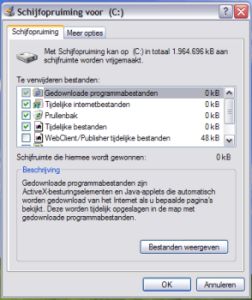
Windows Schijfopruiming
Een ander programma om uw pc veel grondiger mee op te ruimen dan met de schijfopruiming is CCleaner.
Lees hier hoe u met CCleaner honderden MB's aan rommel kunt opruimen
3. Schakel onnodig opstartende programma's uit
Hoe meer software u installeert op uw pc, hoe meer programma's ook gelijk willen opstarten als u uw pc aanzet. En terwijl u die programma's nog helemaal niet gebruikt zitten ze wel al in de systeembalk van uw pc geheugen op te slurpen. Onnodig vaak en het maakt uw pc langzamer. Daarom kunnen we er wel een aantal van uitzetten. In Windows Vista kunt u bijvoorbeeld de Windows Sidebar uitzetten als u daar niet om geeft.
Lees hier hoe u onnodig opstartende programma's kunt uitschakelen
4. Defragmenteer uw pc
De harde schijven van een nieuwe pc zijn nog heel snel, totdat er steeds meer bestanden op een computer worden opgeslagen. Dan worden harde schijven trager. Dit komt doordat ze gefragmenteerd raken, een proces waarbij bestanden steeds meer in losse stukjes verspreid over de hele disk opgeslagen worden. En het kost nu eenmaal meer tijd om alle verspreid opgeslagen onderdelen van een bestand weer bij elkaar te zoeken. Net zoals je makkelijker een heel kopje van tafel pakt dan een kopje dat in duizend stukjes over de vloer verspreid ligt.
Na verloop van tijd zullen bewerkingen als het verplaatsen en kopiëren van bestanden steeds trager gaan door deze fragmentatie. Bovendien zullen gegevens minder snel ingelezen worden. Om de fragmentatie tegen te gaan is het noodzakelijk om af en toe de harde schijven van uw pc te defragmenteren. Dit kan een aardige snelheidswinst opleveren bij bewerkingen met bestanden.
Voor de defragmentatie kunt u gebruik maken van de ingebouwde Schijfdefragmentatie in Windows of van het veel snellere losse programma Defraggler. Aan u de keuze.
Lees hier hoe u uw harde schijven kunt defragmenteren met Schijfdefragmentatie of Defraggler
5. Verwijder onnodige software
Het kan geen kwaad om software die u ooit geïnstalleerd heeft, maar nooit meer gebruikt te verwijderen. Dit levert ruimte op en u komt zo misschien ook van enkele onnodige opstartende programma's en services af. Ga naar Configuratiescherm | Software (wacht even tot de software lijst wordt samengesteld) en deïnstalleer alle software die u niet meer gebruikt. U kunt hier ook CCleaner voor gebruiken trouwens, ga dan naar Gereedschap | Deïnstalleer programma's.
6. Schakel visuele effecten uit, kies Windows-klassiek thema
Windows Vista ziet er heel gelikt uit, maar dit gaat wel ten koste van de prestaties van uw pc. Als u niet geeft om het uiterlijk, maar wel om prestaties dan kunt u kiezen voor het simpelste en zuinigste thema, zonder overbodige effecten, dat Windows heeft: Windows-klassiek. En dit kan natuurlijk ook onder Windows XP.
Lees hier hoe u visuele effecten kunt uitschakelen in Windows


Reacties
Bezoeker
19 dec 2009 - 23:00
esepo
Ongeregistreerd...
14 apr 2009 - 09:43
kun je ook tijdelijke bestanden zonder problemen opruimen
alvast bedankt voor de informatie mvg franny
Ongeregistreerd...
8 jan 2009 - 21:27
Bij grote software install. restart en defrag gebruik ccleaner vaak en gebruik smartclose en daarna disk defrak van auslogics. Dus eerst smartclose proccessen sluiten en daarna diskdafrag\. verder gebruik in Nod32 smart securety google maar eens naar username & passwords op google. Zorg dat mijn pc helmaal up to date is en dan stop ik de meeste processen van ms services zoals firewall en security. heb nog beetje ouwe pc maar loopt als een trein...hihi gr
anoniempje
29 okt 2008 - 19:50
De eerste poster/meneer heeft inderdaad 'n lading degelijke & goede tips, maar er zijn er nog 2 waar aan gewerkt kan worden.
1: 'n volle hdd geeft wél méér vertraging, het is echter zo dat 'n HDD met de meest gebruikte bestanden in de "binnenste ringen" sneller is dan 'n HDD waarbij windows/os bijvoorbeeld in de buitenste ringen zit.
Zelfde logica als met 'n ringweg om 'n klein dorp of om Amsterdam, met dezelfde snelheid ben je vele malen sneller om dat dorp heen gereden dan Amsterdam.
3: AVG '8.0' is sowieso sinds de deactivatie van de functionaliteit van Linkscanner minder waard dan voorheen (0.132 build dus) malware worden minder accuraat gedefinieerd & daardoor lopen er steeds meer mensen met 'n vastlopende pc rond.
Avira (free/personal edition is kleiner & minder zwaar.
Voordeel dat AVG 8.0 had was/is dat je de scan prioriteit idd. wel in real-time kunt aanpassen.
-------------------------------
Wim66 geeft nog 'n leuke tool waar ik ook 'dankbaar' gebruik van maak: Pagedefrag van Sysinternals (inmiddels onderdeel van heel Microsoft)
Daarnaast gebruik ik nog 'n heel scala aan andere tools/programma's zoals contig met powerdefragmenter UI (ook gratis)
- Spybot 1.6 & Spybot Distributed Tester (1.6)
Ongeregistreerd...
23 nov 2008 - 16:07
OS en programmas in de BUITENSTE zones van de HDD plaatsen; immers toerental blijft constant, de buitenste ring heeft een hogere omtrek snelheid EN er kan meer data per omwenteling op. Gevolg; per omwenteling gaat er meer data naar de processor.
Ongeregistreerd...
7 dec 2008 - 14:54
Volgens mij maakt het niets uit.
Als de HD-draaisnelheid konstant is, en de wegschrijfsnelheid (bits/seconde) konstant is, zal de leessnelheid tussen buitenste ring en de binnenste ring niet verschillen.
Groeten
Jan O
Ongeregistreerd...
14 mei 2009 - 11:33
De buitenste ring is simpelweg sneller accepteer het nou maar gewoon.
pure wiskundige logica.
monne
2 sep 2008 - 01:26
Je gaat naar je virtueel geheugen en stelt in geen wisselbestand gebruiken, herstart je pc en defragmenteer, daarna stel je terug je wisselbestand in.
Ongeregistreerd...
1 sep 2008 - 23:14
Nog een paar aanvullende tips:
1. misverstandje wegwerken: een behoorlijk volle hd vetraagt de pc niet, maar wél een gefragmenteerde behoorlijk volle hd.
2. een pc wordt naast de in het artikel genoemde zaken vooral vertraagd door geheugenvreters en door programma's die op de achtergrond tegen elkaar inwerken.
3. Als je AVG 8.0 met real time spywarebescherming gebruikt, deínstalleer onder Windows XP dan Windows Defender en schakel in Vista Windows Defender uit (Service uitschakelen plus opstarten uitschakelen) Geen enkel programma ziet alle spyware, dus scan zo nu en dan daarnaast handmatig met bijvoorbneeld Spybot.
4. Schakel in Vista niet alleen de Sidebar, maar ook de Aero-effecten uit.
5. Schakel in Vista de Windows Search uit (Service uitschakelen en opstarten uitschakelen). Alleen Microsoft vindt dit programma handig, maar ik niet. Het indexeert doorlopend je bestanden en laat je hd onnodig doorratelen. De-installeer daarnaast onder Vista de update Windows Search 4.0.
6. De Superfetch is in Vista één van de grootste geheugenvreters. Misschien is daar in het register iets aan te doen, maar dat weet ik zo niet.
7. Stel onder XP en Vista het Wisselbestand in op een vaste grootte. Dit vermindert fragmentatie van het wisselbestand.
8. Defragmenteer regelmatig ook de schijruimte van het wisselbestand, alsmede het Windows-register.
9. Schakel het opstarten van alle programma's uit, die je niet dagelijks gebruikt. Niet firewall en antivirus natuurlijk.
10. Vervang geheugenvretende programma's door software die minder geheugen nodig heeft. Bijvoorbeeld Foxit Reader ipv Adobe Reader.
11. CCleaner ruimt veel op, maar als je software nog grondiger wilt deínstalleren, of als je nog van een hoop junkfiles en veel resterende registerverwijzingen af moet, gebruik dan een aanvullend programma. Bijvoorbeeld het gratis Revo Uninstaller.
12. Gooi Windows Vista in de prullenbak en stap definitief over op Linux (bijvoorbeeld Ubuntu 8.0.4, of OpenSuse 11.0). Dan ben je voorgoed van alle Windows-ongemakken af. Linux draait sneller, stelt minder hardware-eisen, heeft prachtige 3d-desktops, is zeer gemakkelijk en gebruiksvriendelijk en is niet doorlopend bezig je vrijheden als gebruiker te beperken. En het is gratis!
John
1 sep 2008 - 23:47
Als ik Windows installeer, dan is mijn eerste actie daarna, in geval van XP en Vista, Systeemherstel en het wisselbestand (tijdelijk) uitschakelen. Dan defragmenteer ik eerst met Defraggler en daarna met Schijfdefragmentatie. Alle OS-bestanden staan dan bij elkaar. Vervolgens maak ik eerst een (zeker - 2 x RAM) groot genoeg wisselbestand aan. Analyse in Schijfdefragmentatie laat dan zien dat het 1 aangesloten schijfruimte is. Daarna activeer ik Systeemherstel weer en maak gelijk een herstelpunt. Tot zover.
Maar ik vraag mij af: hoe defragmenteer je je wisselbestand?
wim66
2 sep 2008 - 12:37
Met PageDefrag kan je je wisselbestand en register defraggen. Ik defragmenteer meestal nadat ik een backup image heb gemaakt. Dan ben ik toch van cd opgestart en is m'n HDD vrij. Ik kopieer JkDefragGUI naar de RAM disk en laat het z'n werk doen.
Ongeregistreerd...
26 okt 2008 - 13:01
Met alle respect maar de door u vermelde alternatieven zijn ook niet alles hebben ook hun nadeel en hebben nog een lange weg te gaan voordat ze echt veel interesse krijgen.
Reageer